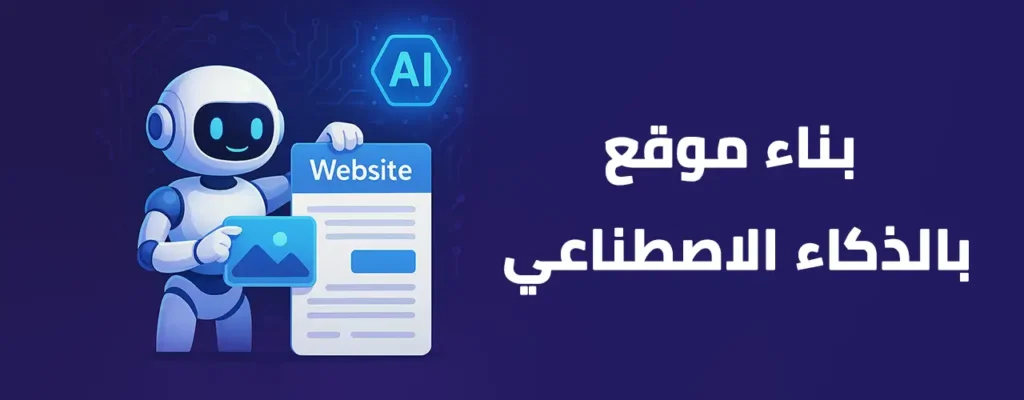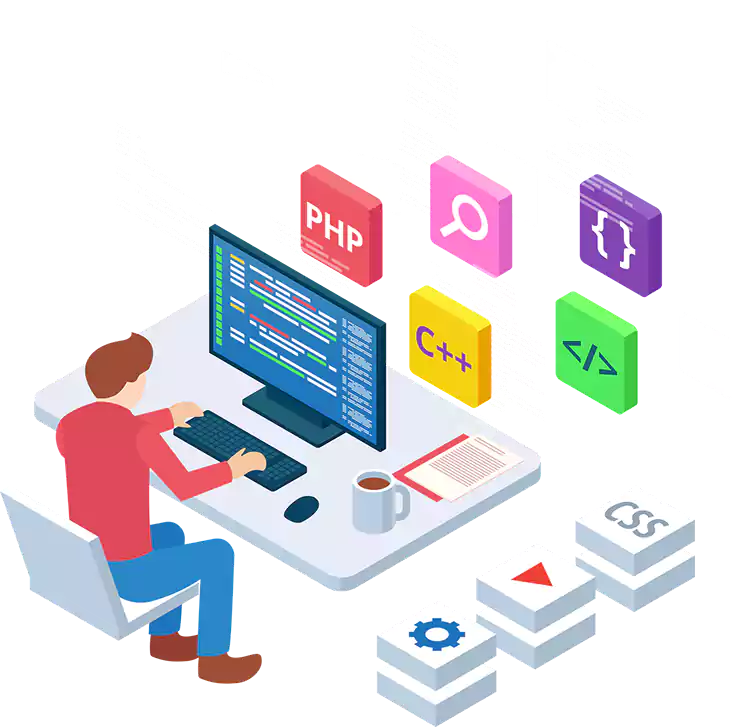تعرف على خطوات إنشاء متجر ووردبريس احترافي يجذب العملاء ويحقق أعلى النتائج في محركات البحث، بفضل مرونته وإضافاته القوية مثل WooCommerce، ويتيح ووردبريس تصميم متاجر إلكترونية متميزة تلبي احتياجات الأعمال المختلفة، وفي هذا المقال، نستعرض كيفية إنشاء متجر ووردبريس متوافق مع معايير SEO لضمان ظهوره في صدارة نتائج البحث، وزيادة الزوار، وتعزيز المبيعات، وسواء كنت مبتدئًا أو محترفًا، تجد هنا نصائح عملية لتحسين أداء متجرك الإلكتروني.
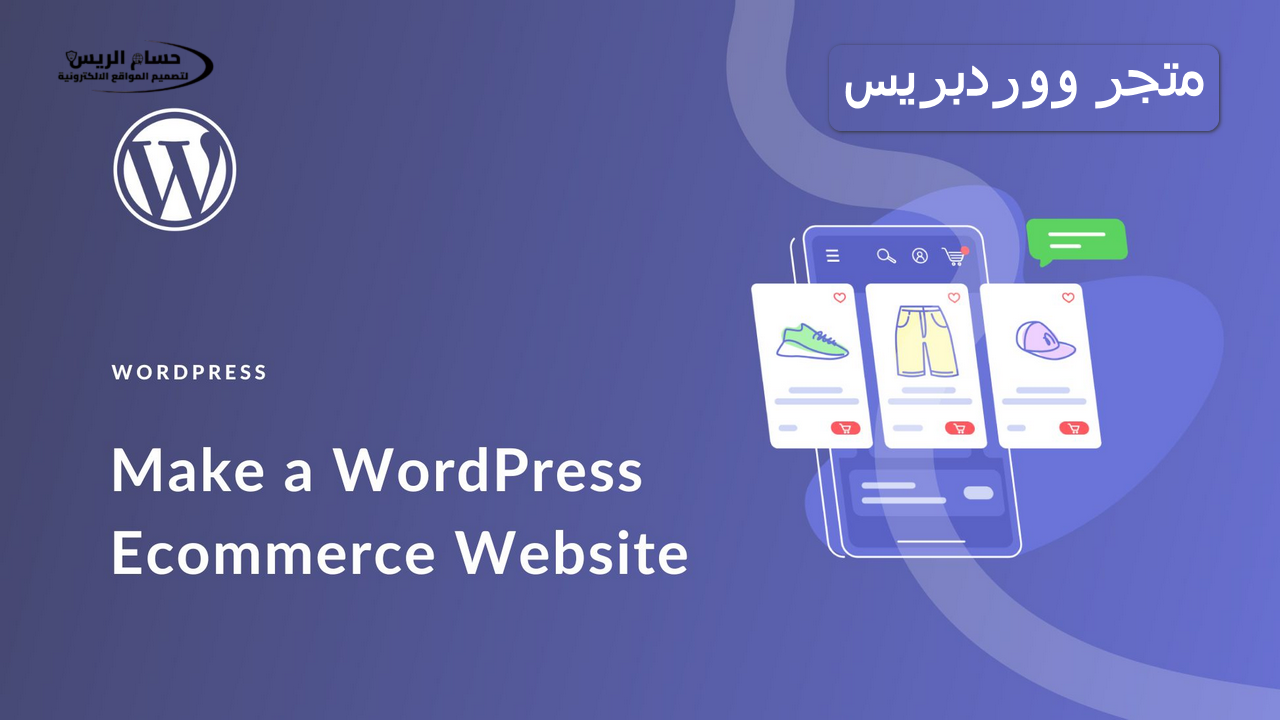
خطوات انشاء متجر ووردبريس
إنشاء متجر إلكتروني باستخدام ووردبريس عملية بسيطة ومنظمة إذا اتبعت الخطوات الصحيحة. فيما يلي دليل شامل خطوة بخطوة لإنشاء متجر ووردبريس باستخدام إضافة WooCommerce، مع مراعاة أفضل الممارسات:
- شراء استضافة ودومين
- ابحث عن استضافة تدعم ووردبريس مثل Bluehost، SiteGround، أو Hostinger. تأكد من أنها توفر أداءً عاليًا، شهادة SSL مجانية، ودعم فني.
- اختر اسمًا قصيرًا، سهل التذكر، ويعكس علامتك التجارية. يمكنك شراء الدومين من خلال مزود الاستضافة أو منصات مثل Namecheap أو GoDaddy.
- تثبيت ووردبريس
- بعد شراء الاستضافة، قم بتسجيل الدخول إلى لوحة التحكم (مثل cPanel).
- معظم مزودي الاستضافة يوفرون أداة تثبيت تلقائي لووردبريس، اختر “تثبيت ووردبريس”، وأدخل معلومات الموقع (اسم الموقع، اسم المستخدم، كلمة المرور).
- قم بتسجيل الدخول إلى لوحة تحكم ووردبريس عبر yourdomain.com/wp-admin.
- تثبيت إضافة WooCommerce
- اذهب إلى الإضافات من لوحة تحكم ووردبريس.
- اضغط أضف جديد.
- ابحث عن WooCommerce في شريط البحث.
- ثم انقر على تثبيت الآن ثم تفعيل.
- قم بإعداد WooCommerce بعد التفعيل، ستظهر معالجة إعداد تقودك خلال خطوات مثل:
- تحديد موقع المتجر (الدولة، العملة).
- إعداد طرق الدفع (مثل PayPal، الدفع عند الاستلام).
- إعداد خيارات الشحن (مناطق الشحن، التكلفة).
- اختيار قالب مناسب
- اختر قالبًا احترافيًا مثل Astra، OceanWP، أو Storefront (مجاني ومصمم خصيصًا لـ WooCommerce).
- إذهب إلى المظهر من لوحة التحكم.
- قم بإضافة جديد.
- ابحث عن القالب.
- قم بتثبيته وتفعيله.
- استخدم أداة التخصيص (من المظهر > تخصيص) لتعديل الألوان، الشعار، والتخطيط حسب علامتك التجارية.
- إضافة المنتجات
- من لوحة التحكم، اذهب إلى المنتجات ثم أضف جديد.
- إدخال تفاصيل المنتج:
- أدخل اسم المنتج والوصف.
- حدد السعر (السعر العادي وسعر التخفيض إن وجد).
- أضف صور المنتج (يفضل صور عالية الجودة).
- اختر فئة المنتج (مثل ملابس، إلكترونيات).
- إذا كان المنتج رقميًا أو له خيارات (مثل المقاسات)، قم بإعدادها في قسم “بيانات المنتج”.
- نشر المنتج: انقر على نشر لحفظ المنتج وإضافته إلى المتجر.
- إعداد الصفحات الأساسية
- عند تثبيت WooCommerce، يتم إنشاء صفحات مثل “المتجر”، “سلة التسوق”، “الدفع”، و”حسابي” تلقائيًا.
- قم بإنشاء صفحات مثل “من نحن”، “سياسة الإرجاع”، و”اتصل بنا” من الصفحات.
- يتم الضغط على أضف جديد.
- اذهب الى المظهر ثم القوائم لإنشاء قائمة تنقل تحتوي على الصفحات والفئات.
- إضافة طرق دفع وشحن
- طرق الدفع:
- اختار الاعدادات من قائمة WooCommerce.
- اضغط المدفوعات، وفعّل خيارات مثل الدفع عند الاستلام، التحويل البنكي، أو بوابات دفع مثل PayPal أو Stripe.
- أضف بوابات دفع محلية (مثل PayTabs في الشرق الأوسط).
- إعداد الشحن:
- من قائمة WooCommerce ثم اختار الإعدادات ثم اضغط الشحن.
- أضف مناطق شحن (مثل مدن أو دول).
- حدد تكلفة الشحن (ثابتة، مجانية عند طلبات معينة، أو حسب الوزن).
- طرق الدفع:
- تحسين المتجر لـ SEO
- قم بتثبيت Yoast SEO أو Rank Math من الإضافات.
- اضغط على أضف جديد.
- استخدم كلمات مفتاحية مثل “متجر [منتجك]” أو “شراء [منتجك] أونلاين” في عناوين المنتجات، الأوصاف، والعناوين الفرعية.
- استخدم أسماء ملفات ونصوص بديلة (Alt Text) تحتوي على كلمات مفتاحية.
- استخدم إضافات مثل WP Rocket أو W3 Total Cache، واختر استضافة سريعة.
- اختبار المتجر
- قم بإجراء عملية شراء تجريبية للتأكد من أن سلة التسوق، الدفع، وإشعارات البريد الإلكتروني تعمل بشكل صحيح.
- تأكد من أن المتجر يعمل جيدًا على الهواتف المحمولة والأجهزة اللوحية.
- تحقق من وجود أي روابط معطلة أو أخطاء في التصميم.
- إطلاق المتجر والتسويق
- بعد التأكد من جاهزية المتجر، أعلن عن إطلاقه عبر وسائل التواصل الاجتماعي أو البريد الإلكتروني.
- التسويق:
- استخدم إعلانات جوجل أو فيسبوك لجذب العملاء.
- أضف مدونة للمتجر لنشر محتوى متوافق مع SEO يجذب الزوار.
- قدم عروضًا ترويجية مثل الشحن المجاني أو التخفيضات.
مقالات قد تهمك
- هل يمكن تصميم متجر الكتروني ووردبريس مجاناً؟ إليك الحقيقة كاملة
- أفضل طريقة تعلم ووردبريس خطوة بخطوة في 2025
قالب متجر الكتروني ووردبريس مجانا
إليك دليلًا مختصرًا عن أفضل قوالب ووردبريس المجانية لإنشاء متجر إلكتروني متوافق مع WooCommerce، مع شرح كيفية تثبيتها ومميزاتها، وأفضل قوالب ووردبريس مجانية لمتجر إلكتروني على النحو التالي:
- Storefront
قالب رسمي من مطوري WooCommerce، مصمم خصيصًا للمتاجر الإلكترونية،يتميز ب:- تصميم بسيط وسريع الاستجابة (متوافق مع الهواتف).
- دعم كامل لـ WooCommerce.
- خيارات تخصيص أساسية (الألوان، الشعار، التخطيط).
- إضافات مجانية ومدفوعة لتوسيع الوظائف.
- مناسب لـ: المبتدئين الذين يريدون تصميمًا موثوقًا وبسيطًا.
- Astra
قالب متعدد الاستخدامات مع إعدادات مخصصة لـ WooCommerce، والمميزات:- خفيف وسريع جدًا، مما يدعم SEO.
- تصميمات جاهزة للمتاجر الإلكترونية.
- متوافق مع أدوات بناء الصفحات مثل Elementor.
- خيارات تخصيص واسعة حتى في الإصدار المجاني.
- مناسب لـ: من يريد تصميمًا احترافيًا مع مرونة عالية.
- OceanWP
قالب مجاني متعدد الأغراض مع دعم قوي لـ WooCommerce، المميزات:- تصميم متجاوب وأنيق.
- إضافات مجانية مثل عرض المنتجات في شبكات أو قوائم.
- دعم التخصيص عبر لوحة تحكم ووردبريس.
- تحسين للسرعة وSEO.
- مناسب لـ: المتاجر التي تحتاج إلى تصميم عصري ومرن.
- Neve
قالب خفيف وسريع مع تركيز على المتاجر الإلكترونية.- تصميم حديث ومتوافق مع الأجهزة المختلفة.
- دعم WooCommerce مع خيارات لعرض المنتجات.
- متوافق مع أدوات مثل Elementor وWPBakery.
- تحسين للأداء وتحميل الصفحات بسرعة.
- مناسب لـ: الشركات الصغيرة والمتاجر الناشئة.
كيفية تثبيت قالب مجاني لووردبريس
نتعرف على الطريقة الصحيحة لتثبيت قالب مجاني باستخدام لوحة تحكم ووردبريس، بدءًا من الدخول إلى النظام وحتى تفعيل القالب وتخصيصه، وتعتبر هذه الخطوات أساسية لأي مستخدم جديد يرغب في إطلاق موقعه بشكل احترافي وجذاب باستخدام أدوات مجانية متاحة داخل النظام، فتابع الخطوات فيما يلي:
- ادخل إلى لوحة تحكم ووردبريس عبر yourdomain.com/wp-admin.
- من القائمة الجانبية، اختر المظهر.
- اضافة القوالب.
- اضغط أضف جديد.
- البحث عن القالب: اكتب اسم القالب (مثل Storefront أو Astra) في شريط البحث.
- تثبيت وتفعيل القالب: انقر على تثبيت، ثم تفعيل بعد اكتمال التثبيت.
- تخصيص القالب:
- اذهب إلى المظهر.
- اضغط تخصيص لتعديل الشعار، الألوان، القوائم، وإعدادات المتجر.
- إذا كنت تستخدم WooCommerce، تأكد من إعداد صفحات المتجر (مثل سلة التسوق والدفع).
- اختار الإعدادات من WooCommerce.
كيف أضيف منتجات في ووردبريس؟
إضافة منتجات إلى متجر ووردبريس باستخدام إضافة WooCommerce هي عملية بسيطة ومباشرة. فيما يلي خطوات إضافة المنتجات بالتفصيل:
- تسجيل الدخول إلى لوحة تحكم ووردبريس ادخل إلى لوحة التحكم عبر yourdomain.com/wp-admin.
- الذهاب إلى قسم المنتجات من القائمة الجانبية، انقر على المنتجات (Products) ثم اختر أضف جديد (Add New).
- إدخال تفاصيل المنتج الأساسية:
- عنوان المنتج: اكتب اسم المنتج (مثل “تيشرت رجالي قطني”).
- الوصف الرئيسي: في مربع المحرر الرئيسي، أضف وصفًا تفصيليًا للمنتج يوضح ميزاته وفوائده (يفضل أن يكون متوافقًا مع SEO باستخدام كلمات مفتاحية).
- الوصف القصير: في قسم “الوصف القصير” (Short Description) أسفل المحرر، أضف وصفًا موجزًا يظهر عادةً بجانب صورة المنتج.
- إعداد بيانات المنتج:
- في قسم بيانات المنتج (Product Data)، اختر نوع المنتج:
- منتج بسيط (Simple Product): لمنتج بدون خيارات (مثل كتاب).
- منتج متغير (Variable Product): لمنتج له خيارات مثل المقاسات أو الألوان.
- منتج رقمي (Downloadable Product): لمنتجات رقمية مثل الكتب الإلكترونية.
- منتج خارجي (External/Affiliate Product): لروابط منتجات خارجية.
- في قسم بيانات المنتج (Product Data)، اختر نوع المنتج:
- إعدادات عامة (General):
- أدخل السعر العادي (Regular Price).
- أدخل سعر التخفيض (Sale Price) إذا كنت تقدم عرضًا.
- المخزون (Inventory):
- أدخل رمز SKU (اختياري) لتتبع المخزون.
- فعّل خيار “إدارة المخزون” إذا كنت تريد تحديد كمية المنتج المتوفرة.
- الشحن (Shipping): أدخل وزن المنتج وأبعاده إذا كان منتجًا ماديًا.
- السمات (Attributes) (للمنتجات المتغيرة): أضف سمات مثل اللون أو المقاس، ثم فعّل خيار “مستخدم للمتغيرات” لإنشاء خيارات مختلفة.
- المتغيرات (Variations): إذا اخترت منتج متغير، أضف المتغيرات (مثل: أحمر/كبير، أزرق/صغير) مع أسعارها وكمياتها.
- إضافة صور المنتج:
- في قسم صورة المنتج (Product Image)، انقر لرفع صورة رئيسية للمنتج (يفضل صورة عالية الجودة).
- في قسم معرض الصور (Product Gallery)، أضف صورًا إضافية لعرض المنتج من زوايا مختلفة.
- نصيحة SEO: استخدم أسماء ملفات ونصوص بديلة (Alt Text) تحتوي على كلمات مفتاحية (مثل “تيشرت رجالي أسود”).
- إعداد الفئات والعلامات:
- في قسم فئات المنتج (Product Categories)، أضف المنتج إلى فئة مناسبة (مثل “ملابس رجالية” أو “إلكترونيات”).
- في قسم الوسوم (Product Tags)، أضف كلمات مفتاحية مثل “تيشرت، صيفي، قطني” لتحسين البحث داخل الموقع.
- إعدادات إضافية:
- الرابط الدائم (Permalink): تأكد من أن عنوان URL للمنتج قصير ويحتوي على كلمات مفتاحية (مثل yourdomain.com/تيشرت-رجالي-قطني).
- إعدادات SEO (إذا كنت تستخدم Yoast SEO أو Rank Math):
- أضف عنوان SEO ووصفًا ميتا يحتوي على كلمات مفتاحية.
- تأكد من أن العنوان جذاب ولا يتجاوز 60 حرفًا، والوصف أقل من 160 حرفًا.
- معاينة ونشر المنتج:
- انقر على معاينة للتحقق من شكل المنتج على الموقع.
- انقر على نشر (Publish) لحفظ المنتج وجعله متاحًا في المتجر.
- إذا كنت تريد إضافته لاحقًا، اختر حفظ كمسودة (Save Draft).
معلومات تهمك عند تصميم متجر ووردبريس
- اختيار الاستضافة المناسبة، حيث تؤثر الاستضافة على سرعة الموقع، الأمان، وتجربة العملاء.
- مزودي استضافة موصى بهم:
- SiteGround: أداء عالٍ، دعم فني ممتاز، وتثبيت ووردبريس تلقائي.
- Bluehost: موصى به رسميًا من ووردبريس، ويقدم دومين مجاني للسنة الأولى.
- Hostinger: أسعار اقتصادية مع أداء جيد للمتاجر الصغيرة.
- تجنب الاستضافات الرخيصة جدًا التي قد تسبب بطء الموقع أو انقطاعات.
- اختيار قالب مناسب
- القوالب المجانية: مثل Storefront، Astra، أو OceanWP (كما ذكرت سابقًا) توفر تصميمات متوافقة مع WooCommerce.
- القوالب المدفوعة: إذا كنت تريد ميزات متقدمة، جرب قوالب مثل Flatsome أو Porto (تبدأ من حوالي 59 دولارًا).
- إضافات أساسية لتحسين المتجر
- WooCommerce: الإضافة الأساسية لإنشاء المتجر.
- Yoast SEO أو Rank Math: لتحسين ظهور المتجر في محركات البحث.
- WP Rocket أو W3 Total Cache: لتحسين سرعة تحميل الموقع.
- Wordfence أو iThemes Security: لتعزيز أمان الموقع.
- UpdraftPlus: لإنشاء نسخ احتياطية دورية.
- WooCommerce Cart Abandonment Recovery: لاستعادة العملاء الذين يتركون سلة التسوق.
- Mailchimp for WooCommerce: لإرسال حملات بريد إلكتروني تسويقية.
- تحسين المتجر لـ SEO
- الكلمات المفتاحية: استخدم أدوات مثل Google Keyword Planner أو Ubersuggest لاختيار كلمات مفتاحية مثل “شراء [منتجك] أونلاين”.
- عناوين URL: اجعلها قصيرة وتحتوي على كلمات مفتاحية (مثل yourdomain.com/منتج-محدد).
- وصف المنتجات: اكتب أوصافًا فريدة (300-500 كلمة) تحتوي على كلمات مفتاحية بشكل طبيعي.
- الصور: استخدم نصوص بديلة (Alt Text) للصور تحتوي على كلمات مفتاحية.
- خريطة الموقع: أنشئ خريطة موقع (Sitemap) باستخدام Yoast SEO وقدمها إلى Google Search Console.
- إعداد طرق الدفع
- PayPal أو Stripe: للدفع بالبطاقات البنكية.
- الدفع عند الاستلام: مناسب للأسواق المحلية (مثل الشرق الأوسط).
- التحويل البنكي: للعملاء الذين يفضلون الدفع اليدوي.
- بوابات محلية: في المنطقة العربية، جرب PayTabs أو PayFort.
- إعداد الشحن: أضف مناطق شحن مختلفة (مثل مدن أو دول) من WooCommerce > الإعدادات > الشحن.
- خيارات الشحن:
- شحن بسعر ثابت (مثل 5 دولار لكل طلب).
- شحن مجاني للطلبات التي تتجاوز مبلغًا معينًا (مثل 50 دولارًا).
- شحن حسب الوزن أو الموقع.
- إضافات الشحن: استخدم إضافات مثل “WooCommerce Shipping” أو “Table Rate Shipping” لخيارات شحن متقدمة.
- تحسين تجربة العملاء
- تصميم سهل الاستخدام: اجعل التنقل بسيطًا عبر قوائم واضحة وتصنيفات منظمة.
- سلة تسوق ودفع سلسة: اختبر عملية الشراء للتأكد من سهولتها.
- دعم العملاء: أضف خيار الدردشة المباشرة باستخدام إضافات مثل Tawk.to أو LiveChat.
- إشعارات البريد الإلكتروني: قم بإعداد إشعارات تلقائية لتأكيد الطلب، الشحن، وإتمام الدفع.
- اختبار المتجر قبل الإطلاق
- اختبار الشراء: قم بإجراء عملية شراء تجريبية للتحقق من سلة التسوق وصفحة الدفع.
- التوافق مع الأجهزة: تأكد من أن المتجر يعمل جيدًا على الهواتف والأجهزة اللوحية.
- سرعة التحميل: استخدم أدوات مثل Google PageSpeed Insights لتحسين الأداء.
- روابط معطلة: استخدم إضافة مثل Broken Link Checker للتحقق من الروابط.
- التسويق والترويج
- وسائل التواصل الاجتماعي: أنشئ صفحات على فيسبوك، إنستغرام، وتيك توك للترويج للمنتجات.
- إعلانات مدفوعة: استخدم إعلانات جوجل أو فيسبوك لجذب العملاء.
- التسويق بالمحتوى: أضف مدونة إلى متجرك لنشر مقالات حول منتجاتك (مثل “كيفية اختيار أفضل تيشرت”).
- البريد الإلكتروني: استخدم Mailchimp لإرسال عروض ترويجية ونشرات إخبارية.
- الصيانة والتحديثات
- تحديث ووردبريس والإضافات: قم بتحديث ووردبريس، WooCommerce، والقالب بانتظام لضمان الأمان والأداء.
- مراقبة الأداء: استخدم Google Analytics لتتبع عدد الزوار، المنتجات الأكثر مبيعًا، ومعدل التحويل.
- النسخ الاحتياطي: احتفظ بنسخ احتياطية دورية باستخدام UpdraftPlus.